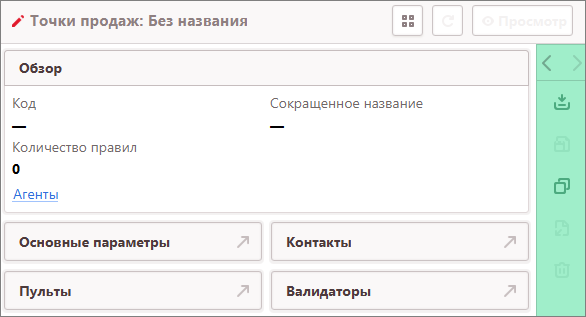Профиль точки продаж — различия между версиями
(→Профиль агентства) |
|||
| (не показаны 12 промежуточных версий 1 участника) | |||
| Строка 1: | Строка 1: | ||
== Профиль агентства == | == Профиль агентства == | ||
| − | <p style="text-align:justify;">Кнопка "Создать", размещенная в нижней части рабочей области, откроет страницу "Создание нового объекта". В разделе «Профили» выберите тип профиля "Точка продаж", откроется страница "Обзор" | + | <p style="text-align:justify;">Кнопка "Создать", размещенная в нижней части рабочей области, откроет страницу "Создание нового объекта". В разделе «Профили» выберите тип профиля "Точка продаж", откроется страница "Обзор".</p> |
| − | [[Image:Профиль | + | [[Image:Профиль точкипродаж.png|center|586px]] |
| − | + | <p style="text-align:justify;">Эта страница содержит информацию, заполненную на страничках профиля, которые открываются по нажатию основных кнопок страницы, а это "Основные параметры", "Контакты", "Пульты", "Валидаторы". А также со страницы "Обзор" можно перейти к связанным профилям агентов.</p> | |
<br> | <br> | ||
| − | |||
| − | |||
| − | |||
| − | |||
| − | |||
| − | |||
| − | + | == Страница «Точка продаж» == | |
| + | Для перехода на эту страницу нажмите кнопку "Основные параметры" и заполните основную информацию по точке продаж. | ||
{|class="wikitable" | {|class="wikitable" | ||
| Строка 20: | Строка 15: | ||
|- | |- | ||
| − | | ''' | + | | '''Сокращенное название''' |
| Короткое название для точки продаж. | | Короткое название для точки продаж. | ||
|- | |- | ||
| '''Полное имя''' | | '''Полное имя''' | ||
| − | | Полное | + | | Полное наименование точки продаж |
|- | |- | ||
| '''Агентство''' | | '''Агентство''' | ||
| Строка 30: | Строка 25: | ||
|- | |- | ||
| '''Тип''' | | '''Тип''' | ||
| − | | Тип точки продаж. В | + | | Тип точки продаж. В случае B2B используется только в информативных целях, но крайне важно при создании сайта B2C указать точку с типом "Веб сайт". |
|} | |} | ||
| − | == | + | == Страница «Контакты» == |
| − | На этой | + | На этой странице заполняются контактные данные точки продаж, такие как номер телефона, адреса. |
{|class="wikitable" | {|class="wikitable" | ||
| Строка 46: | Строка 41: | ||
| Контактные телефоны точки продаж. | | Контактные телефоны точки продаж. | ||
|- | |- | ||
| − | | ''' | + | | '''E-mail''' |
| Контактные адреса электронной почты и веб-сайтов организации. | | Контактные адреса электронной почты и веб-сайтов организации. | ||
|- | |- | ||
| − | | ''' | + | | '''Сайты''' |
| + | | В случае B2C существует привязка сайта к точке продаж. | ||
| + | |- | ||
| + | | '''Адреса''' | ||
| Адрес организации. Используется при составлении отчетов, финансовых и сопроводительных документов. | | Адрес организации. Используется при составлении отчетов, финансовых и сопроводительных документов. | ||
|} | |} | ||
| − | == | + | == Страница «Пульты» == |
| − | Для настройки сайта важно определить поисковый и выписывающий PCC, валидатор выписывающего PCC в профиле точки продаж. | + | <p style="text-align:justify;">Для настройки сайта важно определить поисковый и выписывающий PCC, валидатор выписывающего PCC в профиле точки продаж. |
| − | На этой | + | На этой странице перечислите пульты, используемые в данной точке продаж. Рекомендуется занести все пульты, которые используются в точке продаж, профиль которой вы заполняете.</p> |
{|class="wikitable" | {|class="wikitable" | ||
| Строка 81: | Строка 79: | ||
|} | |} | ||
| − | == | + | == Страница «Валидаторы» == |
| − | + | ||
| − | + | ||
| + | На этой странице перечисляются валидаторы, используемые в данной точке продаж. | ||
Перед заполнением данных этой вкладки стоит заполнить данные о пультах на вкладке «Пульты». | Перед заполнением данных этой вкладки стоит заполнить данные о пультах на вкладке «Пульты». | ||
| − | |||
| − | |||
{|class="wikitable" | {|class="wikitable" | ||
| Строка 117: | Строка 112: | ||
| Произвольные текстовые комментарии. | | Произвольные текстовые комментарии. | ||
|} | |} | ||
| − | |||
| − | |||
| − | |||
| − | |||
| − | |||
| − | |||
| − | |||
| − | |||
| − | |||
| − | |||
| − | |||
| − | |||
| − | |||
| − | |||
| − | |||
| − | |||
Текущая версия на 17:48, 13 ноября 2019
Содержание |
[править] Профиль агентства
Кнопка "Создать", размещенная в нижней части рабочей области, откроет страницу "Создание нового объекта". В разделе «Профили» выберите тип профиля "Точка продаж", откроется страница "Обзор".
Эта страница содержит информацию, заполненную на страничках профиля, которые открываются по нажатию основных кнопок страницы, а это "Основные параметры", "Контакты", "Пульты", "Валидаторы". А также со страницы "Обзор" можно перейти к связанным профилям агентов.
[править] Страница «Точка продаж»
Для перехода на эту страницу нажмите кнопку "Основные параметры" и заполните основную информацию по точке продаж.
| Название поля | Описание |
|---|---|
| Код | Произвольный код, идентифицирующий точку продаж. |
| Сокращенное название | Короткое название для точки продаж. |
| Полное имя | Полное наименование точки продаж |
| Агентство | Агентство, к которому принадлежит эта точка продаж. |
| Тип | Тип точки продаж. В случае B2B используется только в информативных целях, но крайне важно при создании сайта B2C указать точку с типом "Веб сайт". |
[править] Страница «Контакты»
На этой странице заполняются контактные данные точки продаж, такие как номер телефона, адреса.
| Название поля | Описание |
|---|---|
| Предпочтительный язык общения | Используется исключительно в качестве справочной информации, в работе Mid Office Manager не используется. |
| Телефоны | Контактные телефоны точки продаж. |
| Контактные адреса электронной почты и веб-сайтов организации. | |
| Сайты | В случае B2C существует привязка сайта к точке продаж. |
| Адреса | Адрес организации. Используется при составлении отчетов, финансовых и сопроводительных документов. |
[править] Страница «Пульты»
Для настройки сайта важно определить поисковый и выписывающий PCC, валидатор выписывающего PCC в профиле точки продаж. На этой странице перечислите пульты, используемые в данной точке продаж. Рекомендуется занести все пульты, которые используются в точке продаж, профиль которой вы заполняете.
| Название поля | Описание |
|---|---|
| Система бронирования | Указывает, для какой системы бронирования применяется данный пульт. |
| ТАП/PCC/Идентификатор пульта | Здесь нужно проставить значение пульта, например, A1DE
Название поле изменяется в зависимости от выбранной системы бронирования: ТАП для Сирены, PCC для Sabre, идентификатор пульта для всех остальных возможных вариантов. |
| Агентство | Агентство, к которому относится данный пульт. Желательно указывать то же агентство, что было выбрано на вкладке «Точка продаж». |
| Дата открытия/Дата закрытия | Эти поля указывают срок действия пульта. |
| Комментарии | Произвольный комментарии. Используются в информативных целях, в обработке данных не используются. |
| Адрес терминала | Этот блок используется для указания адресов терминалов. Добавлять адреса терминалов нужно в случае, если один PCC используется в нескольких точках продаж. Тогда нужно перечислить, какие терминалы используются в одной точке продаж, какие во второй и так далее. |
[править] Страница «Валидаторы»
На этой странице перечисляются валидаторы, используемые в данной точке продаж. Перед заполнением данных этой вкладки стоит заполнить данные о пультах на вкладке «Пульты».
| Название поля | Описание |
|---|---|
| Номер | Номер валидатора |
| Владелец бланков | Владелец данного валидатора (авиакомпания или система взаиморасчетов). |
| Поставщик | Непосредственный поставщик валидатора (это может быть как владелец бланков, так и другое агентство, например, если другое агентство в качестве субагента использует данный валидатор). |
| Агентство | Агентство, которому был предоставлен валидатор поставщиком. |
| Пульт | Пульт, привязанный к этому валидатору.
Если за этим валидатором значится несколько пультов, для каждого пульта придется создавать отдельную запись о валидаторе, где будут одинаковые данные, но разные пульты. Для системы бронирования Gabriel это поле можно оставить пустым. |
| Дата открытия/Дата закрытия | Период использования данного валидатора точкой продаж. |
| Комментарии | Произвольные текстовые комментарии. |